كيفية تهيئة بطاقة SD على جهاز كمبيوتر يعمل بنظام Windows؟ لماذا تحتاج إلى تهيئة البطاقة؟ ماذا تفعل عندما يكون ملف تعرض بطاقة الذاكرة نظام ملفات غير صالح ؟ سيظهر لك الدليل التالي أفضل طريقة لتهيئة بطاقات SD على الكمبيوتر . أسباب ضرورة تهيئة البطاقة أثناء استخدامها في الجهاز. أيضًا ، نقدم طريقة لمحو بياناتك على البطاقة.
فيديو تعليمي حول كيفية تهيئة بطاقة SD على نظامي التشغيل Mac و Windows
يرجى مشاهدة الفيديو لمعرفة كيفية تهيئة بطاقة SD بسهولة لنفسك.
معلومات أكثر تفصيلا؟ المضي قدما لقراءة المقالات أدناه!
الجزء 1. لماذا يجب تهيئة بطاقة SD
عند شراء بطاقة ذاكرة SD جديدة ، يجب إعادة تهيئة البطاقة الموجودة على الكمبيوتر أو جهازك مثل الكاميرا الرقمية قبل استخدامها. هذا يضمن أن بطاقة الذاكرة جاهزة لهذا الجهاز المحدد مثل هاتف Android والكاميرا.
باستخدام نفس بطاقة SD في جهاز مختلف ، ستحتاج إلى تهيئة البطاقة قبل استخدامها على الجهاز الآخر.
تعد تهيئة بطاقة SD طريقة كاملة لمسح ملفات البيانات القديمة من بطاقة الذاكرة الخاصة بك ويمكن أن تقلل من مخاطر تلف البيانات أو تلفها. مع العادة الجيدة المتمثلة في تهيئة بطاقات SD الخاصة بك بدلاً من محو البيانات. قد تفكر مليًا قبل تهيئة البطاقة أو التسبب في فقد بياناتك ، فستحتاج إلى ذلك استعادة البيانات من بطاقة SD المنسقة . في بعض الأحيان قد تحتاج أيضًا إلى تهيئة بطاقة SD تالفة.
الجزء 2. كيفية تهيئة بطاقة SD على جهاز كمبيوتر يعمل بنظام Windows
تعد تهيئة بطاقة SD في Windows طريقة أسهل. قم بتوصيل بطاقة SD الخاصة بك بالكمبيوتر باستخدام قارئ بطاقات وتأكد من اكتشافها. إذا كان لديك جهاز كمبيوتر يعمل بنظام التشغيل Windows XP /7/8 ، فيمكنك أيضًا الرجوع إلى خطوات تهيئة بطاقة SD في نظام التشغيل Windows 10 .
الخطوة 1 Go to " جهاز الكمبيوتر الخاص بي ، "وحدد جهاز بطاقة SD الخاص بك.
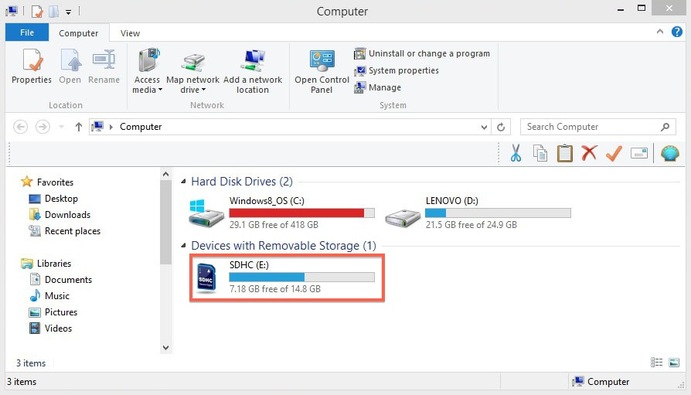
الخطوة 2انقر بزر الماوس الأيمن على بطاقة SD الخاصة بك ، وسترى ملف "Format" .
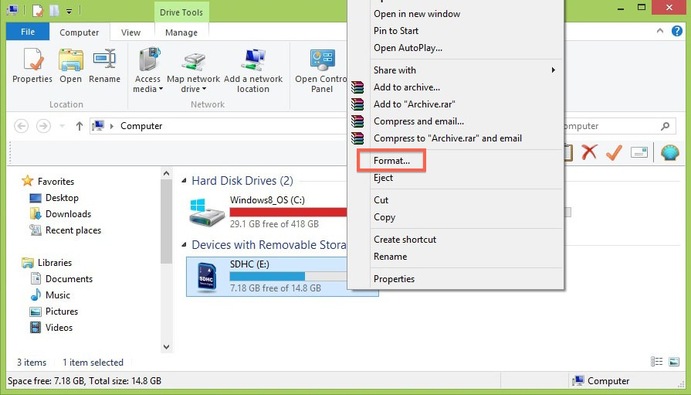
الخطوة 3 Click " Format " سوف تنبثق نافذة. يمكنك تحديد بعض خيارات التهيئة مثل نظام الملفات أو خيار التهيئة السريع.
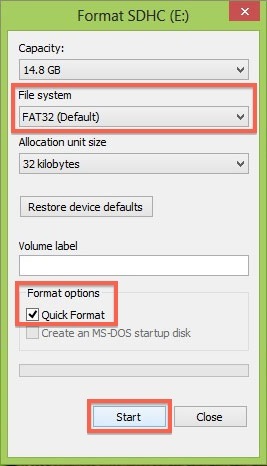
الخطوة 4 Click " Start ، "سيبدأ نظام الكمبيوتر في فحص بطاقة SD الخاصة بك وتهيئتها.
الجزء 3. كيفية تهيئة بطاقة SD الخاصة بك على الكاميرا
بطاقة Micro SD المستخدمة في الكاميرا الرقمية ، يمكنك تهيئتها على الجهاز مباشرة. هذه هي الطريقة الأكثر أمانًا لتهيئة بطاقات SD للكاميرا. قم بعمل نسخة احتياطية من جميع الصور ومقاطع الفيديو الخاصة بك من البطاقة وكخطوات التالية لتهيئة بطاقة ذاكرة SD:
الخطوة 1 أدخل بطاقة ذاكرة SD في الكاميرا الرقمية.
الخطوة 2 اذهب إلى قائمة الكاميرا وحدد ملف" تهيئة البطاقة " اختيار. سيستغرق الأمر بعض الوقت ، وستحصل على بطاقة SD جديدة.
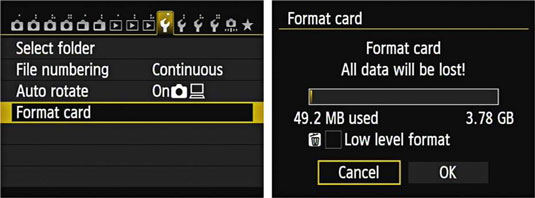
يبدو أن الكاميرات الرقمية المختلفة بخيارات تهيئة مختلفة ، ولكن لا يزال بإمكانك تهيئة البطاقة بالخطوات والاطلاع على دليل مستخدم الكاميرا.
الجزء 4. كيفية تهيئة بطاقة SD باستخدام CMD
عندما تتلقى رسالة الخطأ "تعذر على Windows إكمال التهيئة" عند تهيئة البطاقة في مستكشف Windows ، يمكنك محاولة تهيئة البطاقة باستخدام CMD. اتبع الخطوات التالية للبدء:
الخطوة 1 Type, " CMD " في مربع البحث ، انقر بزر الماوس الأيمن فوق البرنامج وحدد" ران كمسؤول ."
الخطوة 2باستخدام موجه الأوامر ، اكتب diskpart ، ثم اضغط على Enter.
الخطوة 3بعد ذلك ، اكتب" List Disk " لإظهار كافة الأقراص الموجودة على الكمبيوتر.
الخطوة 4 اكتب select disk N واضغط على Enter. يشير N إلى رقم قرص البطاقة.
الخطوة 5اكتب format fs = fat32 أو format fs = ntfs واضغط على Enter لتهيئة البطاقة إلى FAT 32 أو NTFS.
أيضًا ، يمكنك تعيين حرف محرك أقراص للبطاقة مباشرةً. بعد ذلك ، اكتملت تهيئة البطاقة ، واضغط على Enter لإغلاق نافذة موجه الأوامر.
الجزء 5. كيفية محو البيانات بالكامل من بطاقة SD
باتباع الحل المذكور أعلاه ، يمكنك تهيئة بطاقة micro SD بسهولة تامة. على الرغم من أنه لن يمزق بياناتك حيث يمكن استردادها لاحقًا باستخدام أداة استعادة البيانات. لذلك ، إذا كنت تريد تهيئة بطاقة SD الصغيرة البيانات بشكل دائم دون أي نطاق استرداد ، فإننا نوصي باستخدام Steller Bitraser للملف . إنها أداة متطورة للغاية يمكنها مسح بطاقة SD الخاصة بك بشكل دائم بدون نطاق استرداد. بعض ميزاته الأخرى هي كما يلي:
- يمكن لـ BitRaser مسح بطاقة SD ومحرك أقراص فلاش وقرص صلب ووحدة تخزين داخلية والمزيد دون أي نطاق استرداد.
- تتميز الأداة بخوارزميات متنوعة يمكن للمستخدمين الاختيار من بينها.
- يولد شهادة ممحاة في النهاية لتقديم نتائج مضمونة.
- يمكن أيضًا استخدام التطبيق لمسح آثار النظام وأنشطة الإنترنت والسجلات والمزيد.
- يمكنه إجراء حذف مجدول لبياناتك.
- يمكنه تحرير مساحة على نظامك.
- متوافق مع جميع إصدارات Windows الرائدة
 ضمان التنزيل الآمن ، بدون برامج ضارة
ضمان التنزيل الآمن ، بدون برامج ضارةالخطوة 1 قم بتنزيل وتثبيت Steller Bitraser للملف الموجود على جهاز الكمبيوتر الخاص بك ، وقم بتوصيل بطاقة Micro SD بالكمبيوتر.
الخطوة 2قم بتشغيل BitReaser ، وحدد بطاقة Micro SD الخاصة بك على اللوحة اليسرى من" Erase Now ".
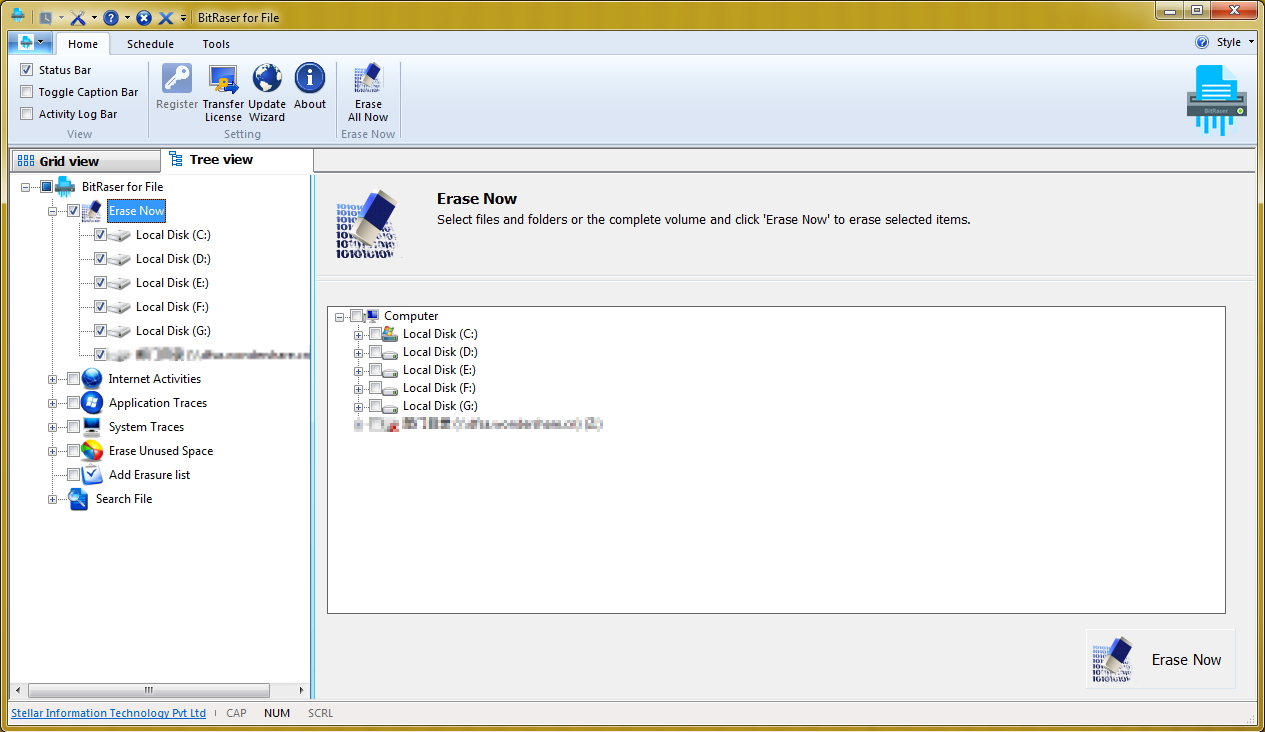
الخطوة 3انقر على" Erase Now " زر لبدء مسح بطاقة Micro SD.
الخطوة 4بعد الانتهاء من العملية ، سيتم عرض المطالبة التالية. اضغط على" نعم " زر لإعادة تشغيل نظامنا.
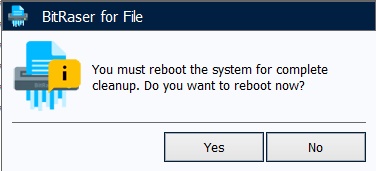
على الرغم من أن تمريرة واحدة ستكون كافية ، يمكنك تطبيق عدة تمريرات لتأكيدك. سيساعدك هذا على مسح بيانات بطاقة SD الخاصة بك إلى الأبد دون أي مشاكل. الآن عندما تعرف كيفية تهيئة بطاقة micro SD باستخدام واجهة Windows أصلية وأداة خارجية ، يمكنك بسهولة الحفاظ على بياناتك محمية. تأكد من مسح بطاقة SD الخاصة بك قبل إعطائها لشخص آخر أو أثناء إزالة أي برامج ضارة من التخزين. Steller Bitraser للملف هي أداة رائعة وفعالة للغاية تتيح لك تهيئة بطاقة micro SD بنقرة واحدة!
 ضمان التنزيل الآمن ، بدون برامج ضارة
ضمان التنزيل الآمن ، بدون برامج ضارةاستعادة بطاقة SD
- استعادة بيانات البطاقة
- أفضل 10 برامج مجانية لاستعادة بطاقة SD
- استعادة بيانات بطاقة سانديسك
- استعادة الملفات المحذوفة
- استرجع بيانات DVD بسهولة
- استعادة البيانات من تنسيق بطاقة SD
- استرجع الملفات من بطاقة SD التالفة
- إصلاح أخطاء البطاقة

Khalid Abdullahi
contributor Editor
Generally rated4.5(105participated)